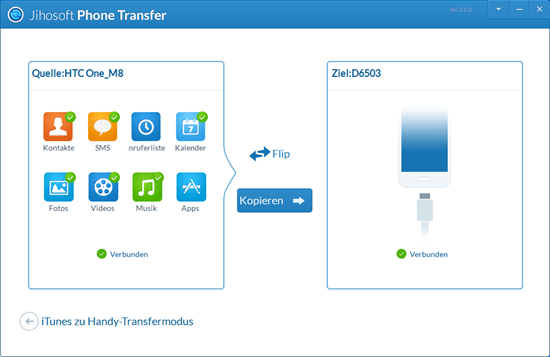Tipps zum Übertragen von Kontakten zwischen HTC und Sony Xperia
Teil 1: Wie man Kontakte vom HTC aufs Sony Xperia überträgt/weitergibt
A. SIM-Karte
- HTC-Kontakte auf SIM-Karte exportieren, indem Sie so vorgehen: Kontakte > Mehr > Kontakte verwalten > Auf SIM-Karte exportieren > Kontakte auswählen > Speichern
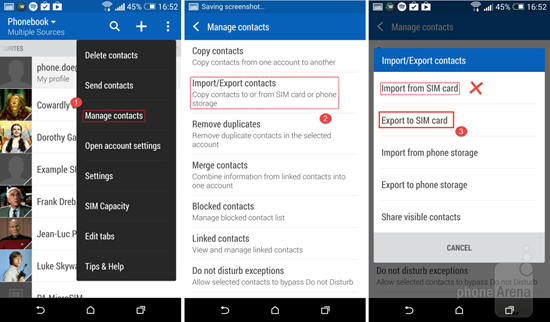
- Nehmen Sie die SIM-Karte aus dem HTC-Handy heraus und stecken Sie es ins Sony Xperia ein und gehen Sie dann zu Kontakte > Mehr > Kontakte importieren > SIM-Karte
Danach sind die ausgewählten HTC-Kontakte auf Ihrem Sony Xperia gespeichert worden.
B. Gmail
Gmail kann auch als Tool zum Übertragen von HTC-Kontakten zum Sony Xperia benutzt werden. Wenn Sie kein Google-Konto haben, gehen Sie einfach und erstellen Sie eins.
1. Richten Sie ein Google-Konto auf dem HTC-Handy ein wie folgt: Einstellungen > Konto & Synchronisierung > Konto hinzufügen > Google > Vorhanden > Anmeldeinformationen anwenden > Kontakte prüfen
google-konto-auf-htc-einrichten.png
2. Gehen Sie, um das gleiche Google-Kontos auf Ihrem Sony Xperia einzurichten: Einstellungen > Konto (aktivieren Sie Anto-Sync) > Konto hinzufügen > Google > Vorhandene > geben Sie den Anmelde-Benutzername und das Pass-Wort ein > Kontakte prüfen
Danach kehren Sie auf Ihrem Sony Xperia bitte zum Home-Bildschirm zurück, tippen Sie auf die Kontakte App, dann finden Sie, dass Sie alle Kontakte, die Sie möchten, bereits dort waren.
C. Xperia Transfer
Die Firma Sony startet Xperia Transfer, um seinen Benutzern zu helfen, Daten von jedem anderen Telefon zum Sony Xperia zu übertragen. Deshalb wird dies eine gute Wahl sein, um HTC-Kontakte ans Sony Xperia zu übertragen. Dennoch ist der Xperia Transfer nur möglich, wenn Ihr HTC Gerät mit Android 4.0 oder höher läuft und Ihr Sony Xperia mit Android 4.3 oder höher läuft.
- Installieren und starten Sie PC Companion/Sony Bridge für Mac auf dem Computer
- Verbinden Sie das HTC-Gerät mit dem Computer, richten Sie Gerätemodell (HTC) und Daten (Kontakte) zur Sicherung ein.
- Wenn die Sicherungsdatei erstellt wurde, trennen Sie das alte Gerät und schließen Sie das Sony an den Computer an; dann wird der Xperia Transfer Ihr neues Gerät automatisch sichern und es mit dem Inhalt von Ihrem alten verschmelzen.
Wenn Sie im Moment keinen Computer haben, können Sie die Kontakte kabellos übertragen. Bitte folgen Sie den untenstehenden Anweisungen.
- Aktivieren Sie WLAN direkt auf dem HTC One und Sony Xperia
- Installieren und öffnen Sie Xperia Transfer auf zwei Geräten
- Wählen Sie Inhalt von Android-Handy auf Sony Xperia kopieren
- Richten Sie das HTC One als Sendegerät ein
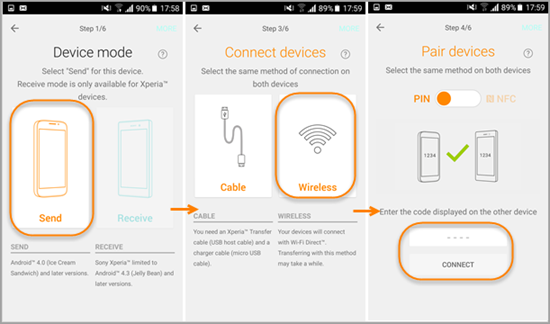
- Wählen Sie die Kabellos-Verbindungsmethode und dann die PIN-Paar-Methode auf beiden Geräten. Danach wird ein PIN-Code auf dem Sony-Bildschirm angezeigt, geben Sie den PIN-Code im HTC One ein, dann gehen Sie auf das Sony-Gerät, um die Einladung zur Verbindung zu bestätigen.
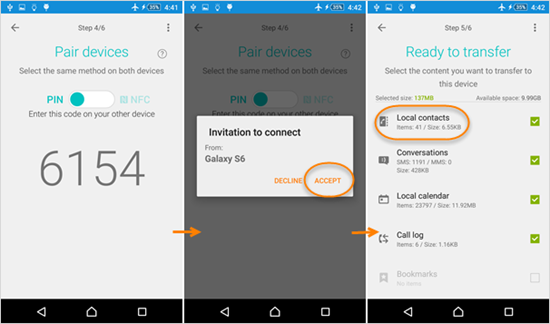
- Wählen Sie auf dem Samsung-Gerät Kontakte aus der Transferliste und tippen Sie auf “Transfer”.
Teil 2: Wie man Kontakte vom Sony Xperia auf HTC überträgt/weitergibt
A. SIM / Gmail
Tja, Sie können die oben beschriebenen Schritte wiederholen, um Sony-Kontakte aufs HTC One zu übertragen, nur um die Sony Xperia als Quelle zu nehmen, während das HTC One das Ziel ist.
B. HTC Sync Manager
Der HTC Sync Manager ist eine sehr hilfreiche Desktop-Anwendung, die vom HTC Unternehmen entwickelt wurde. Mit Hilfe dieses Tools können Sie die HTC Mobile Daten auf dem Computer ganz einfach verwalten. Sie können die HTC mobilen Daten von und auf den Computer synchronisieren, sichern und gelöscht HTC mobile Daten wiederherstellen, oder fügen Sie Multimedia-Dateien auf Ihr HTC-Gerät hinzu und übertragen Sie Daten von jedem anderen Handy auf Ihr HTC One.
- Installieren Sie die App auf beiden Geräten von Google Play
- Auf HTC One: Einstellungen > Inhalt holen von einem anderen Handy > Anderes Android-Handy > Quick Transfer.
- Starten Sie den HTC Sync Manager auf dem Samsung Gerät, klicken Sie auf “Akzeptieren”, um mit den Allgemeinen Geschäftsbedingungen übereinzustimmen und klicken Sie dann auf “Weiter”.
- Der Bildschirm der beiden Geräte erhält denselben PIN-Code, wenn sie sich gegenseitig identifiziert haben. Tippen Sie auf “Sony”, um die Verbindung aufzubauen.
- Wählen Sie Kontakte aus der Synchronisierungsliste und tippen Sie auf “Übertragen”; Wenn der Synchronisierungsvorgang abgeschlossen ist, tippen Sie auf “Fertig” auf beiden Geräten.
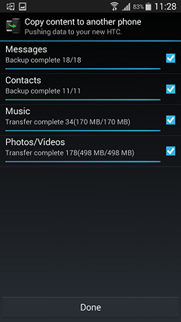
Teil 3: Einheits-Lösung zum Übertragen/Weitergeben von Kontakten zwischen HTC und Sony Xperia
Jihosoft Handy Datenübertragung ist auch ein Transfer-Tool, aber anders als die vorherigen. Es bietet Ihnen eine Komplett-Lösung für die Übertragung von Kontakten zwischen HTC U11, HTC U Ultra, HTC 10, HTC Bolt, HTC One A9, HTC One M9/ M8/ M7 und Xperia XZ Premium/ XA1 (Ultra)/ XZ/ X Compact, Xperia Z5 / Z3 +/ Z3/ Z2.
Wie der Name schon sagt, kann dieses Tool Ihnen helfen, Daten von iDevice/iTunes auf Android oder von Android zu iDevice in kürzester Zeit zu übertragen. Normalerweise enthalten übertragbare Daten Kontakte, Nachrichten, Anrufliste, Fotos, Videos, Musik, Apps, Kalender usw.
- Aktivieren Sie auf beiden Android Geräten USB-Debugging.
- Starten Sie das Programm und verbinden Sie zwei Geräte mit dem Computer.
- Wählen Sie “Kontakte” auf der Quelle und klicken Sie auf “Kopieren”.